PS确认参展2024ChinaJoyPlayStation中国在微博宣布确认参展2024ChinaJoy,更多展台情报将在近期陆续公开· 展会时间:2024年7月26日-7月29日· 展馆地址:上海新国际博览中心。
· 展台位置:N5-G001
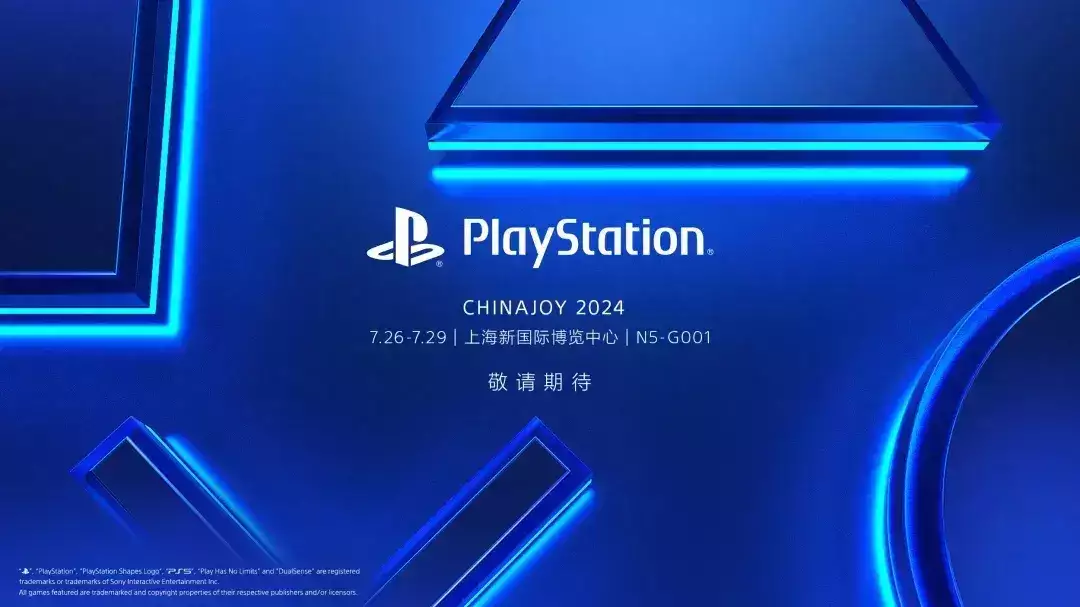
PS Stars目前正分阶段恢复上月索尼PlayStation Stars奖励计划页面出现报错的情况,甚至其在PlayStation App里的图标也消失不见随后,索尼官方发表声明确认PlayStation Stars的确无法使用,并表示正在确认并纠正这一问题。
没想到这一修就修了一个月据外媒pushsquare报道,索尼近日正式宣布PlayStation Stars奖励计划即将回归当玩家在APP里点击它的图标时会显示一条新消息,上面写着:“PlayStation Stars即将分阶段在各地区恢复。
感谢您的耐心等待,我们很期待迎接大家回到本计划”PlayStation Stars奖励计划允许会员购买游戏以积累会员积分,该积分可以兑换各种物品,包括PSN钱包余额和特定游戏产品等。
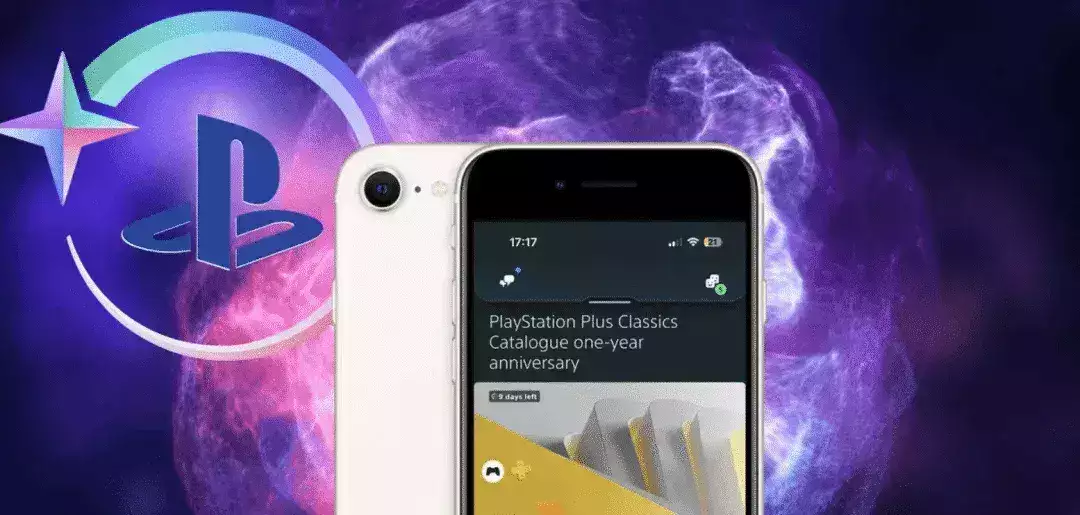
土区PS商店再度大涨价PSprices门户网站报道称,土耳其PlayStation商店出现了新一波涨价潮,影响了8000多种商品其中,约3000个是各个版本的完整版游戏,其余的是附加内容(DLC)和游戏内货币。
除了已发售的游戏外,预购阶段的游戏也受到了影响涨价的游戏包括:《寂静岭2:重制版》:1749里拉至2499里拉(人民币388元至554元)《艾尔登法环:黄金树幽影版》:1999里拉至2799里拉(人民币443元至621元)
《黑神话:悟空》:1749里拉至2499里拉(人民币388元至554元)《星球大战:亡命之徒》:1999里拉至2799里拉(人民币443元至621元)《使命召唤20:黑色行动6》:1999里拉至2799里拉(人民币443元至621元)
据了解,土耳其PlayStation商店上一次大幅涨价发生在今年2月,距今仅5个月如此频繁的价格变化可能表明该地区的经济形势不稳定,或者PlayStation的定价政策正在积极适应当地情况外媒看好《黑神话》。
外媒gamingbolt发文盛赞《黑神话:悟空》,称其有望在众多ARPG中脱颖而出,成为2024年最热门的游戏之一试玩反馈称,《黑神话:悟空》的动作非常流畅,考虑这款游戏以战斗为重点,这一点必不可少天命人动作十分迅猛,因此游戏期间帧率下降将会是一场灾难。
虽然配置要求尚未公布,但没有一个试玩者报告称遇到了图形问题外媒称《黑神话:悟空》不仅仅是一款魂类游戏它融合了各种子流派,凭借其引人入胜的神话背景,给玩家带来新鲜感值得一提的是,据说其场景是线性推进的(至少演示版是这样的),当然有可探索的区域和等待发现的秘密,但不像开放世界那样自由。
无论如何,精心策划的线性叙事将为游戏科学搭建一个更合适的舞台来讲述悟空的故事

《丧尸围城》更像重制版

在Capcom Next上,卡普空确认《丧尸围城:豪华复刻版》更像重制版(remake)而非复刻版(remaster)“考虑到我们投入的工作室,将这款游戏成为重制版也并不夸张”据了解,《丧尸围城:豪华复刻版》将以4K/60fps运行,具有更高的分辨率和改进的建模、纹理和照明。
僵尸的描绘更加细致,环境也进行了改造由于画面几乎完全升级,外媒认为新版《丧尸围城》确实达到了重制版的水平另一方面,卡普空也强调《丧尸围城:豪华复刻版》的概念和流程将与原作相同尽管他们本可以让游戏更加逼真,但开发人员决定保留原作的一些喜剧元素。
《天命奇御二》现已登陆PS5《天命奇御二》PS5版现已发售!游戏数字版定价149港币,实体版定价238港币在北宋中期扮演大侠诸葛羽,结识各路义士或是红颜知己,与包青天、展昭等人携手破解奇案,行侠仗义!运用各种武学本领畅游开放自由的武侠世界!。

亲爱的读者们,感谢您花时间阅读本文。如果您对本文有任何疑问或建议,请随时联系我。我非常乐意与您交流。

发表评论:
◎欢迎参与讨论,请在这里发表您的看法、交流您的观点。